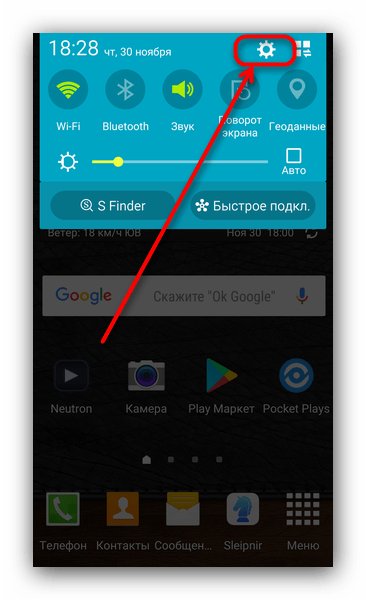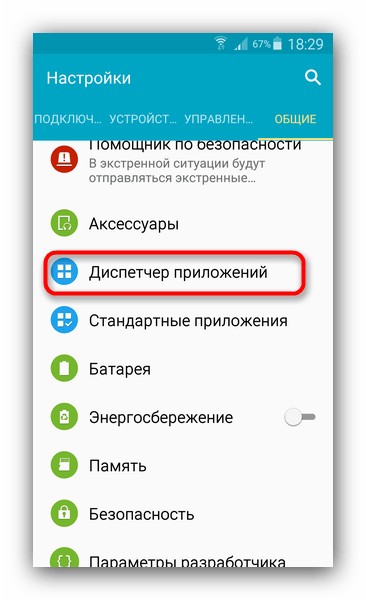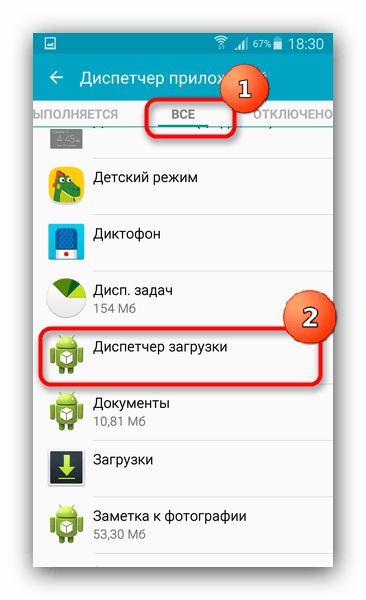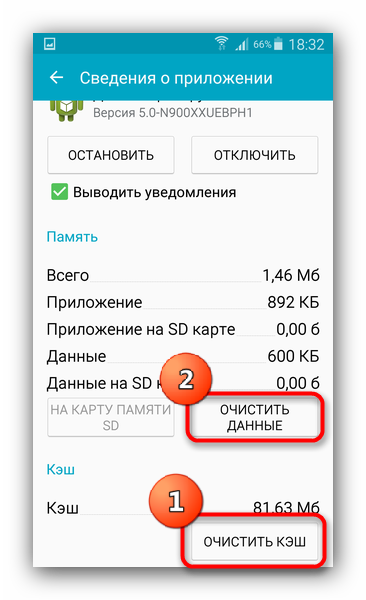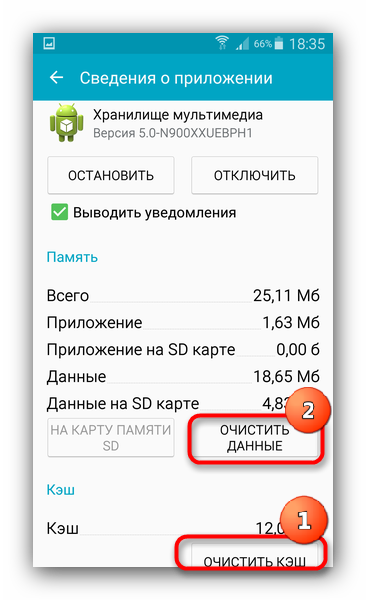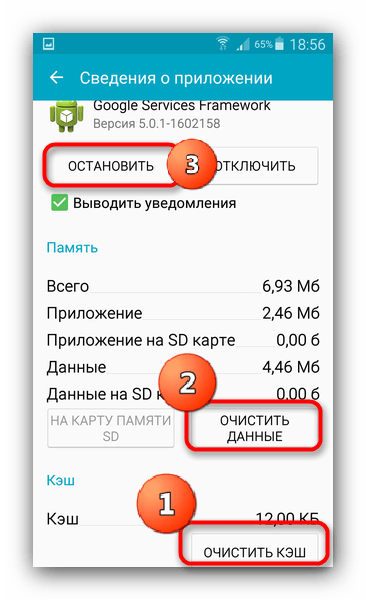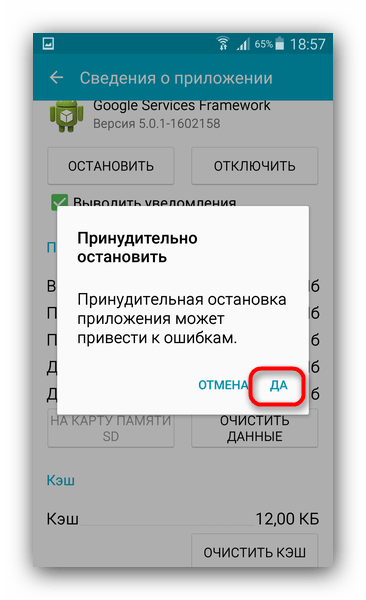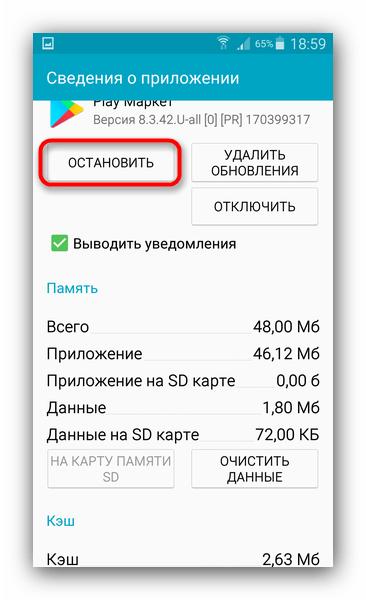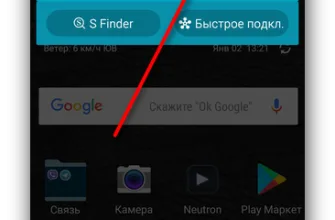Система Android постоянно совершенствуется, однако в ней по-прежнему встречаются различные баги и ошибки. Одной из них является ошибка в приложении android.process.media. Ниже можно узнать, что её вызывает и как её устранить.
Ошибка android.process.media
Приложение с таким названием является системным компонентом, отвечающим за мультимедийные файлы на устройстве. Таким образом, неполадки могут возникать при неправильной работе с данными данного типа: неверное удаление, попытка открыть не полностью загруженное видео или аудиотрек, а также установка несовместимых программ. Устранить ошибку можно несколькими методами.
Способ 1: Очистка кэша «Диспетчера загрузки» и «Хранилища мультимедиа»
Поскольку большая часть проблем возникает из-за неправильных настроек приложений файловой системы, очищение их кэша и данных может помочь в решении этой ошибки.
- Запустите приложение «Настройки» любым удобным способом – к примеру, через кнопку в шторке устройства.
- В секции «Общие настройки» найдите пункт «Приложения» (или «Диспетчер приложений»). Перейдите в него.
- Перейдите на вкладку «Все», там найдите приложение под названием «Диспетчер загрузки» (или просто «Загрузки»). Нажмите на него один раз.
- Дождитесь, пока система определит объем данных и кэша, созданных компонентом. Когда это завершится, нажмите на кнопку «Очистить кэш». Затем – на «Очистить данные».
- В той же вкладке «Все» найдите приложение «Хранилище мультимедиа». Перейдите на его страницу и выполните действия, указанные в шаге 4.
- Перезагрузите устройство любым доступным способом. После запуска проблема должна исчезнуть.

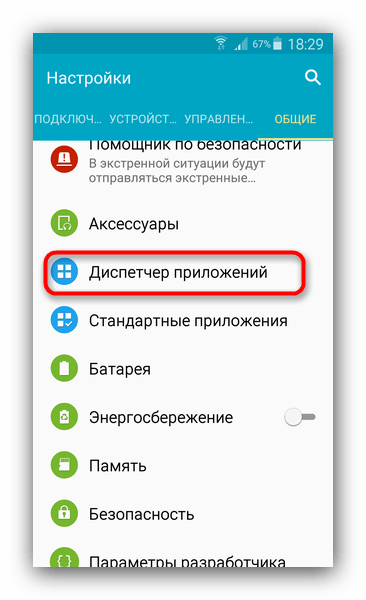
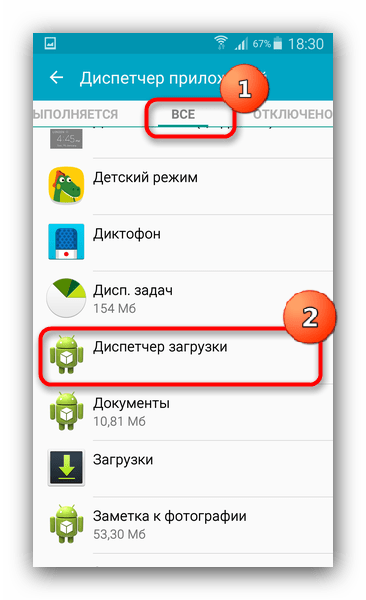
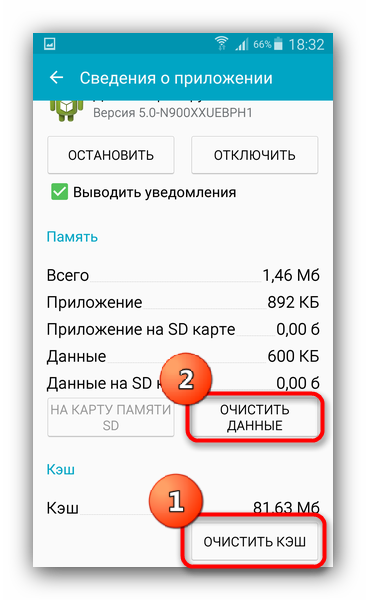
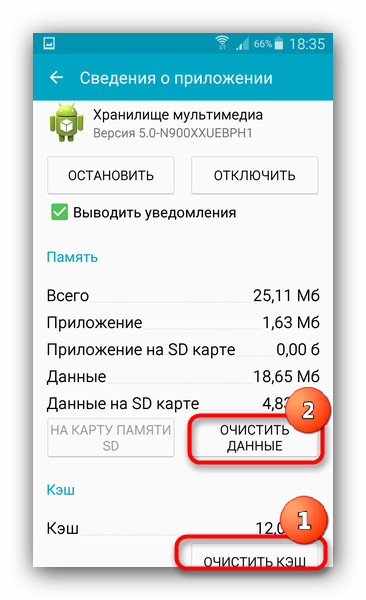
Как правило, после выполнения этих шагов процесс проверки медиафайлов восстановится. Если же ошибка не устранена, следует попробовать другой способ.
Способ 2: Очистка кэша Google Services Framework и Play Маркет
Этот метод подойдет, если первый способ не решил проблему.
- Следуйте шагам 1 — 3 первого метода, но вместо приложения «Диспетчер загрузки» найдите «Google Services Framework». Перейдите на страницу приложения, последовательно очистите данные и кэш, затем нажмите «Остановить».
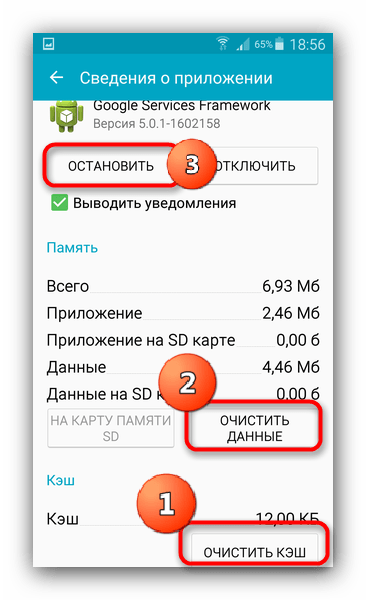
В окне подтверждения нажмите «Да».
- Выполните аналогичные действия с приложением «Play Маркет».
- Перезагрузите устройство и проверьте, активированы ли «Google Services Framework» и «Play Маркет». Если нет, активируйте их нажатием на соответствующую кнопку.
- Ошибка, скорее всего, больше не появится.
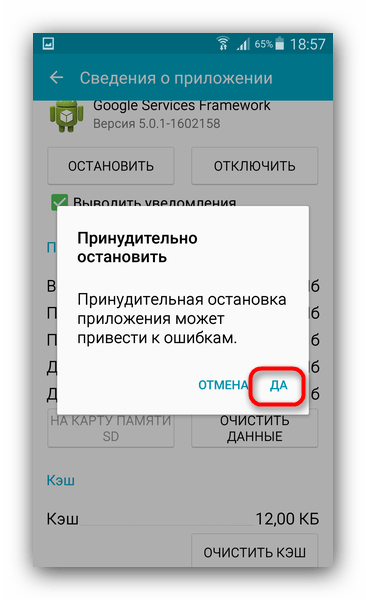
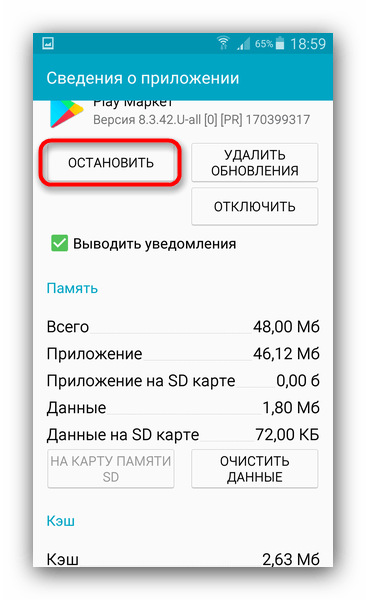
Этот способ позволяет исправить некорректные данные о мультимедийных файлах, используемых установленными приложениями, поэтому рекомендуется использовать его в дополнение к первому методу.
Способ 3: Замена SD-карты
Наихудший случай, когда появляется эта ошибка – это неисправности карты памяти. Обычно, кроме ошибок в android.process.media, возникают и другие проблемы – например, файлы с данной карты памяти не открываются. Если вы столкнулись с такими проявлениями, вероятно, вам потребуется заменить флешку на новую (рекомендуется использовать продукцию проверенных брендов). Возможно, вам стоит ознакомиться с материалами о том, как исправлять ошибки карт памяти.
Подробнее:
Что делать, если смартфон или планшет не видит SD карту
Все способы форматирования карт памяти
Руководство на случай, когда не форматируется карта памяти
Инструкция по восстановлению карт памяти
В заключение отметим, что с ошибками компонента android.process.media чаще всего сталкиваются пользователи устройств на Android версии 4.2 и ниже, поэтому в настоящее время проблема становится все менее актуальной.